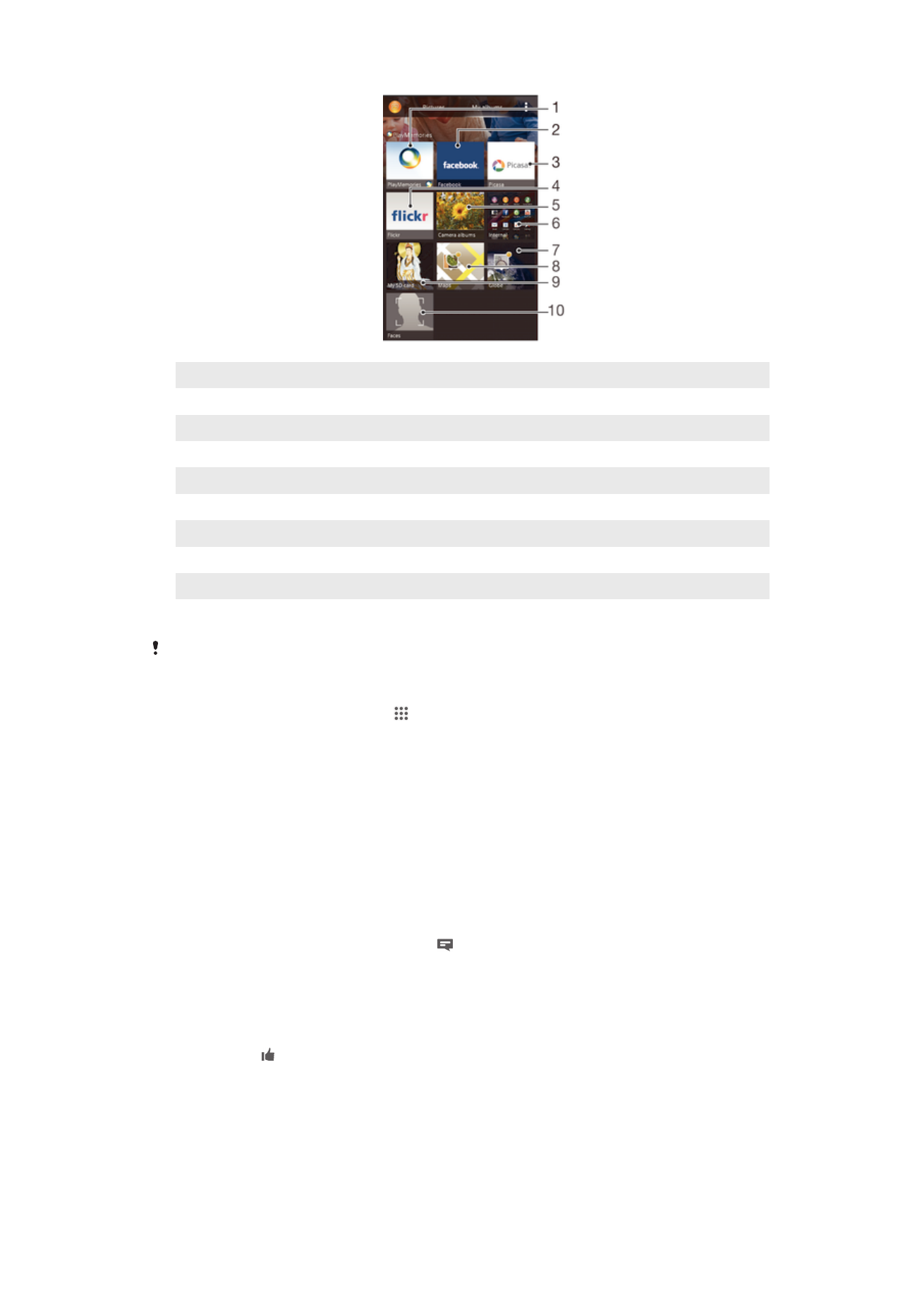
Vizualizarea fotografiile pe o hartă
Adăugarea de informaţii despre locaţii la fotografii este denumită şi geoetichetare. Puteţi
să vizualizaţi şi să etichetaţi fotografiile pe o hartă, arătându-le prietenilor şi familiei locul în
84
Aceasta este versiunea pentru Internet a acestei publicaţii. © Imprimaţi numai pentru uz personal.
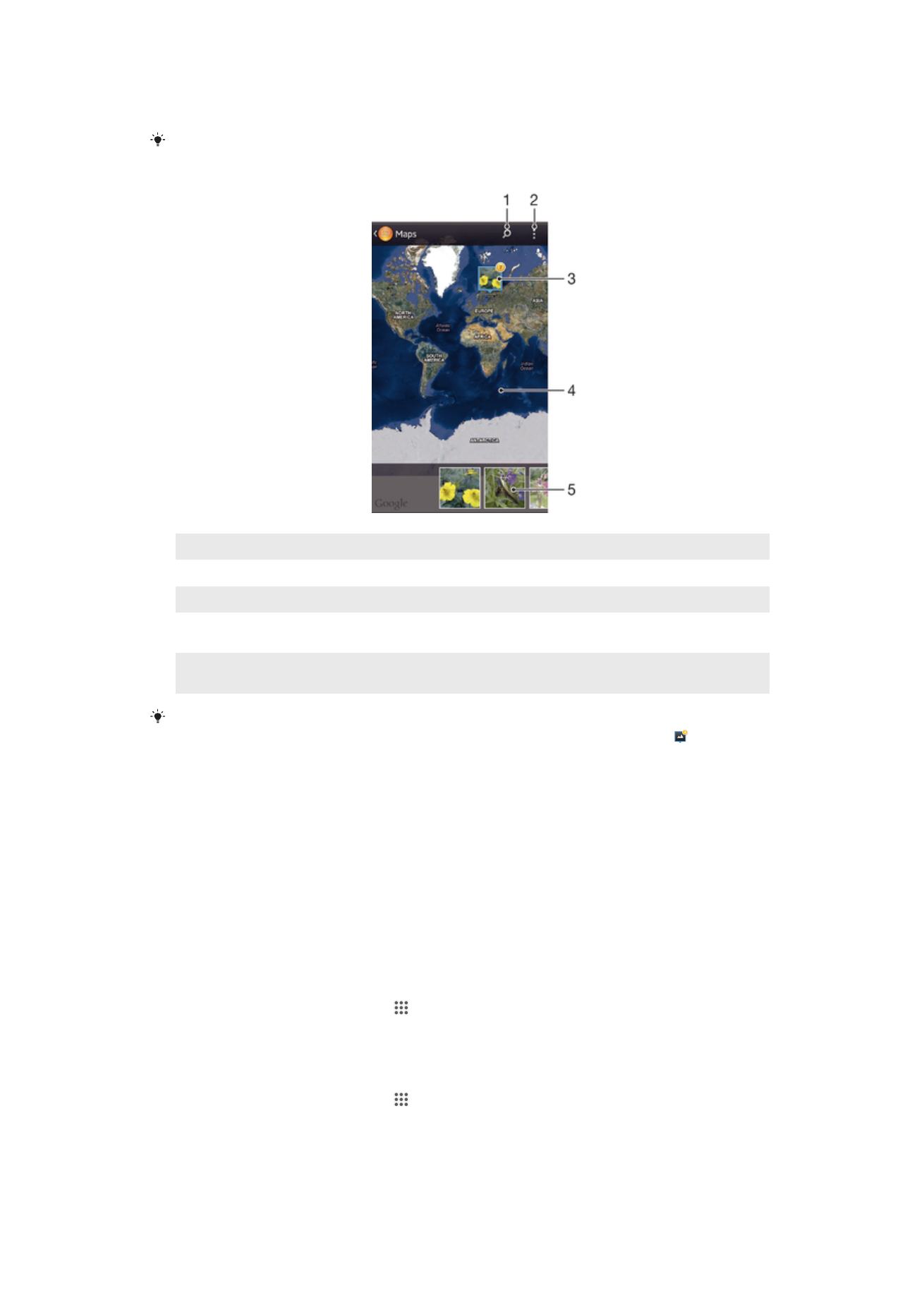
care vă aflaţi atunci când aţi făcut o anumită fotografie. Pentru informaţii suplimentare,
consultaţi Adăugarea poziţiei geografice la fotografiile dvs. la pagina 71.
Dacă aţi pornit detectarea locaţiei şi aţi activat geoetichetarea pe aparatul foto, puteţi să
etichetaţi direct fotografiile pentru vizualizare pe hartă într-o etapă ulterioară.
1
Căutaţi o locaţie pe hartă.
2
Vizualizaţi opţiunile de meniu.
3
Un grup de fotografii şi/sau clipuri video geoetichetate cu aceeaşi locaţie.
4
Atingeţi uşor de două ori pentru a mări. Apropiaţi două degete pentru a micşora. Trageţi pentru a
vizualiza diverse părţi ale hărţii.
5
Miniaturi ale grupului selectat de fotografii şi/sau clipuri video. Atingeţi uşor un element pentru a-l
vizualiza pe tot ecranul.
Dacă mai multe fotografii au fost realizate în aceeaşi locaţie, numai una din acestea apare pe
hartă. Numărul total al fotografiilor apare în colţul din dreapta sus, de exemplu, . Pentru a
vizualiza toate fotografiile din grup, atingeţi uşor una dintre miniaturile din partea inferioară a
ecranului.
Pentru a adăuga o geoetichetă la o fotografie
1
Când vizualizaţi o fotografie, atingeţi uşor ecranul pentru a afişa bara de
instrumente, apoi atingeţi uşor Atin. uşor pt. set. locaţie pentru a deschide
ecranul hărţii.
2
Găsiţi şi atingeţi uşor locaţia pentru a plasa fotografia pe hartă.
3
Pentru a ajusta locaţia fotografiei, atingeţi uşor locaţia de pe hartă unde doriţi să
mutaţi fotografia.
4
Când aţi terminat, atingeţi uşor OK pentru a salva geoeticheta şi a reveni la
vizualizatorul de fotografii.
Pentru a vizualiza pe o hartă fotografii geoetichetate
1
În Ecran principal, atingeţi uşor .
2
Găsiţi şi atingeţi uşor Album > Albumele mele > Hărţi.
3
Atingeţi uşor o fotografie pentru a o vizualiza pe tot ecranul.
Pentru a vizualiza fotografii geoetichetate pe un glob
1
În Ecran principal, atingeţi uşor .
2
Găsiţi şi atingeţi uşor Album > Albumele mele > Glob.
3
Atingeţi uşor o fotografie pentru a o vizualiza pe tot ecranul.
85
Aceasta este versiunea pentru Internet a acestei publicaţii. © Imprimaţi numai pentru uz personal.
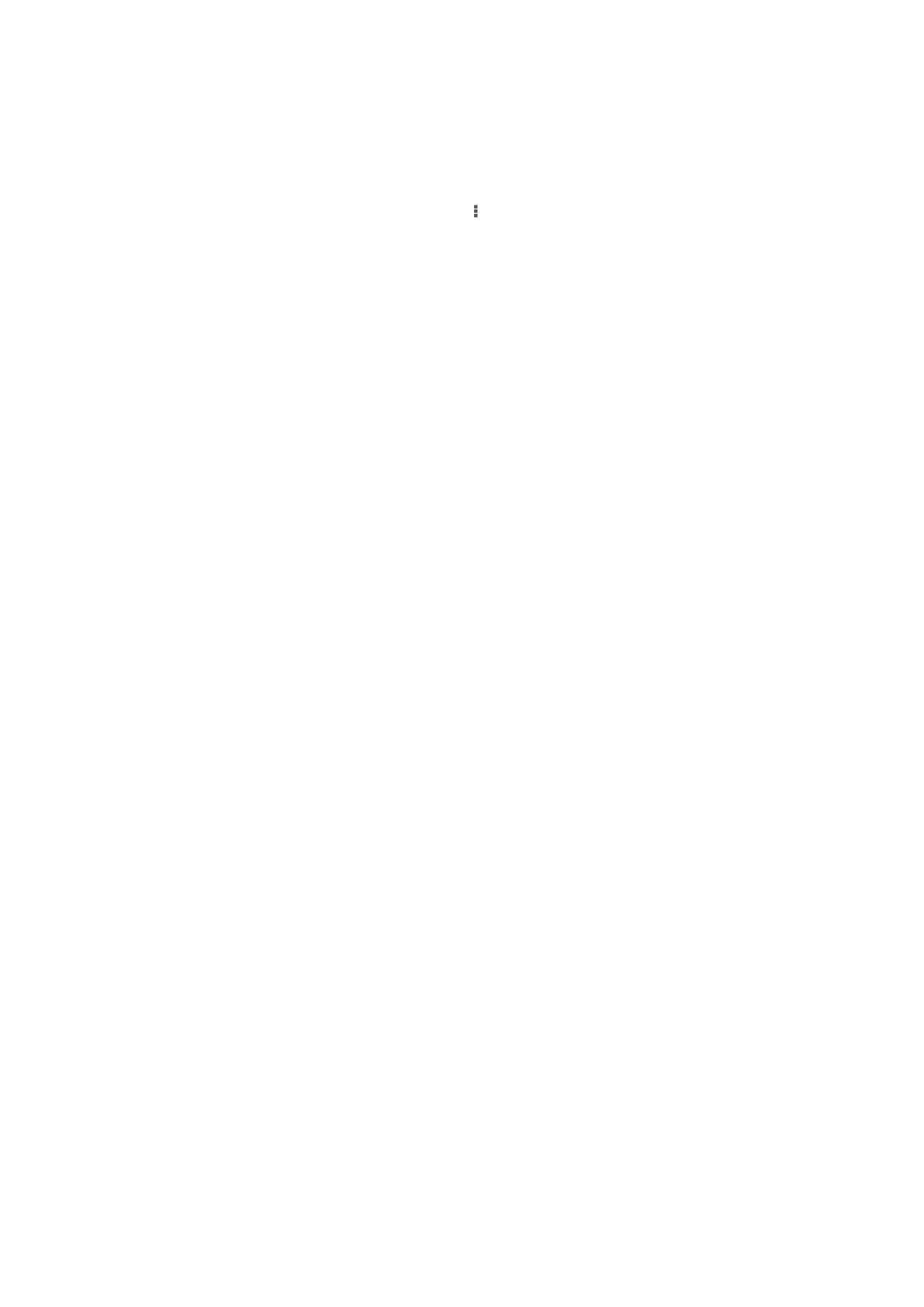
Pentru a modifica geoeticheta unei fotografii
1
Când vizualizaţi o fotografie pe hartă în Album, atingeţi continuu fotografia până
când cadrul devine albastru, apoi atingeţi uşor locaţia dorită de pe hartă.
2
Atingeţi uşor OK.
Pentru a modifica vizualizarea hărţii
•
Când vizualizaţi harta în Album, atingeţi uşor , apoi selectaţi Vizualizare clasică sau
Vizualizare din satelit.
86
Aceasta este versiunea pentru Internet a acestei publicaţii. © Imprimaţi numai pentru uz personal.